标签:style parse 文件名 reset 错误 col 信息 config --
在编写接口测试脚本的时候,需要进行调试和查看结果是否正常的情况,这个时候可以使用查看结果树组件进行。
查看结果树中展示了每一个取样器的结果、请求信息和响应信息,可以查看这些内容去分析脚本是否存在问题。
一、查看结果树界面
显示如下:
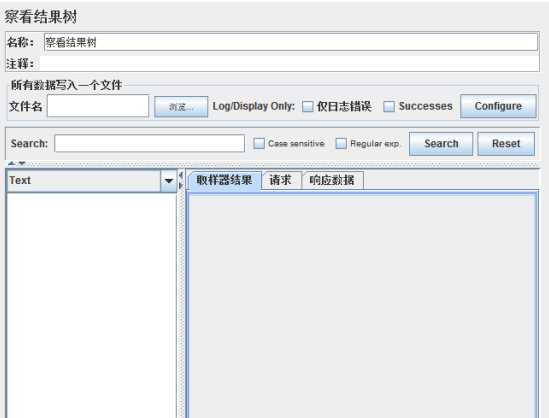
二、配置说明
1、所有数据写入文件
(1、文件名:可以通过浏览,选择一个文件,这样在执行的过程中,会将所有的信息输出到文件。
注意:如果有之前保存的日志信息,也可以通过打开查看其结果树
(2、Log/Display:配置输出到文件的内容
1)Only--仅日志错误:表示只输出报错的日志信息;
2)Only--Successes:表示只输出正常响应的日志信息;
----在不勾选 时,表示输出 所有的信息
3)Configure:配置需要输出的内容
2、Search:在输入框中输入想查询的信息,点击Search,可以在请求列表中进行查询,并在查询出的数据上加上红色的边框。如
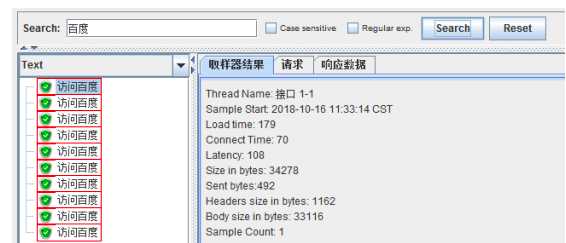
点击reset后,会清除数据上的红色边框。如:
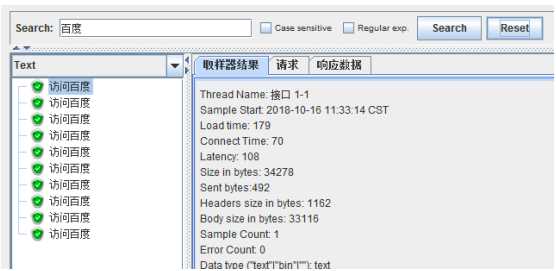
3、结果树
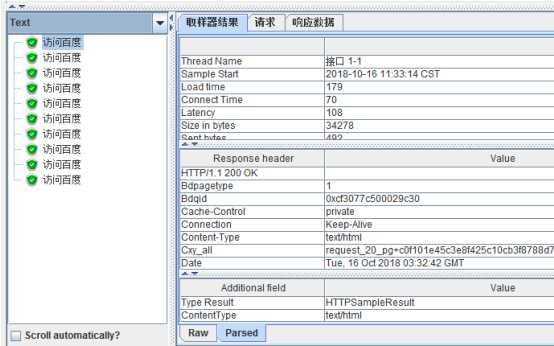
(1、设置结果、请求和响应数据的显示类型
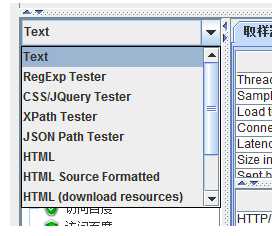
(2、取样器结果
显示取样器的详细结果,可以查看自己需要的内容
可以切换Raw和Parsed,取样器结果的显示方式
(3、请求
显示取样器发送的详细请求内容
(4、响应数据
显示请求得到的响应内容
如果响应数据过大,可以通过搜索,查看自己需要的信息
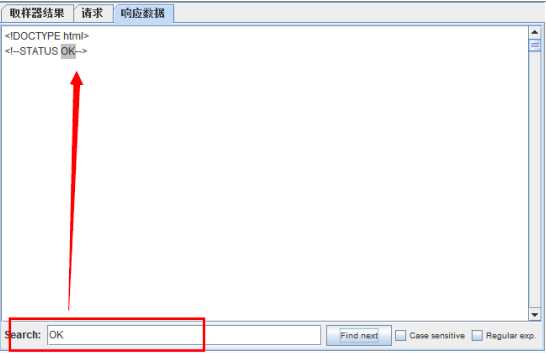
标签:style parse 文件名 reset 错误 col 信息 config --
原文地址:https://www.cnblogs.com/syw20170419/p/9845985.html